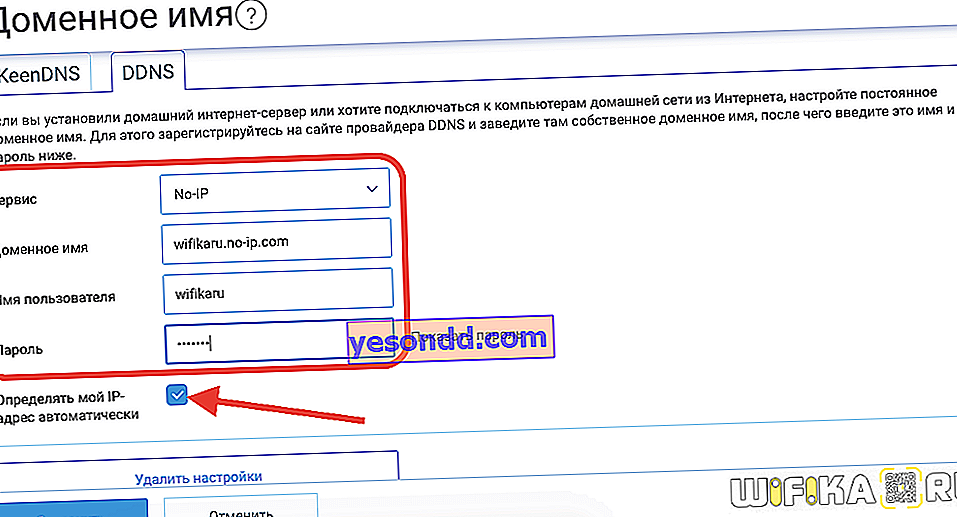Skonfigurowanie zdalnego połączenia z routerem Zyxel Keenetic pomoże rozwiązać szereg problemów podczas pracy z siecią domową. Na przykład zaloguj się do centrali z zewnętrznej sieci bez używania jej adresu IP i zmień niektóre ustawienia. Lub zrestartuj router zdalnie z komputera lub telefonu. W tym celu router ma zastrzeżoną usługę KeenDNS, a także obsługuje usługi DyDNS innych firm. Ponadto nowe wersje oprogramowania mają również wbudowaną funkcję dostępu klienta w chmurze do jego routera za pośrednictwem Keebetic Cloud. Nie wymaga żadnych ustawień. Porozmawiamy o tym wszystkim w tym artykule.
Zdalne połączenie z routerem Zyxel Keenetic z Internetu przez KeenDNS
Korzystając z technologii DDNS lub usługi zdalnego dostępu w chmurze, możemy połączyć się bezpośrednio z routerem z Internetu. Pozwala to na korzystanie z usług skonfigurowanych za jego pośrednictwem w sieci lokalnej, na przykład serwera FTP, bez faktycznego łączenia się z nim przez Wi-Fi. A także po prostu zaloguj się do panelu administratora i dostosuj coś w ustawieniach sieci WiFi.
Aby to działało, przede wszystkim musisz zezwolić na zdalne połączenie z routerem Zyxel Keenetic. Dla tego
- Przechodzimy do nagłówka „System”
- Aktywujemy „Dostęp do konfiguratora internetowego przez Internet”
- I zapisz za pomocą przycisku „Zastosuj”
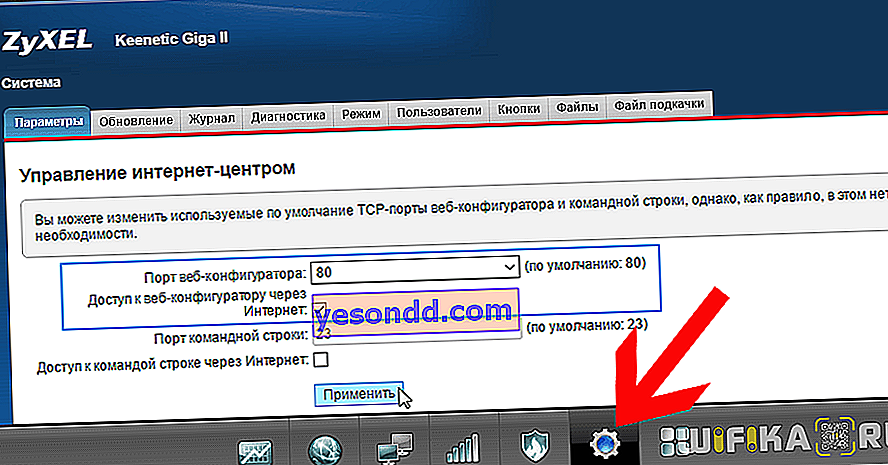
Konfiguracja KeenDNS Zyxel Keenetic do zewnętrznego dostępu do routera
Począwszy od wersji oprogramowania układowego NDMS v2.07.B2, routery Zyxel Keenetic mają element umożliwiający zdalny dostęp do sieci domowej o nazwie KeenDNS. Wykorzystuje zalety technologii DDNS, dzięki czemu router Zyxel Keenetic ma stały adres internetowy i nie potrzebuje już białego adresu IP w Internecie do zdalnego dostępu do niego. Nawiasem mówiąc, do niedawna Zyxel Keenetic nie miał własnej funkcjonalności do zastępowania dynamicznych i szarych adresów IP. Musiałem skorzystać z już istniejących usług DDNS - zostaną one omówione w ostatniej części artykułu.
Z jego pomocą otrzymujemy:
- Zdalne logowanie do panelu administracyjnego do ustawień routera
- Dostęp do zasobów sieciowych bez podawania adresu IP - klient torrent, napęd dyskowy, kamera wideo itp.
Konfiguracja KeenDNS na starej wersji oprogramowania Zyxel Keenetic
Aby KeenDNS działało, musisz upewnić się, że ten moduł jest obecny na routerze - możesz go sprawdzić lub pobrać w sekcji "System", gdzie należy otworzyć zakładkę "Aktualizuj" i kliknąć przycisk "Pokaż komponenty"
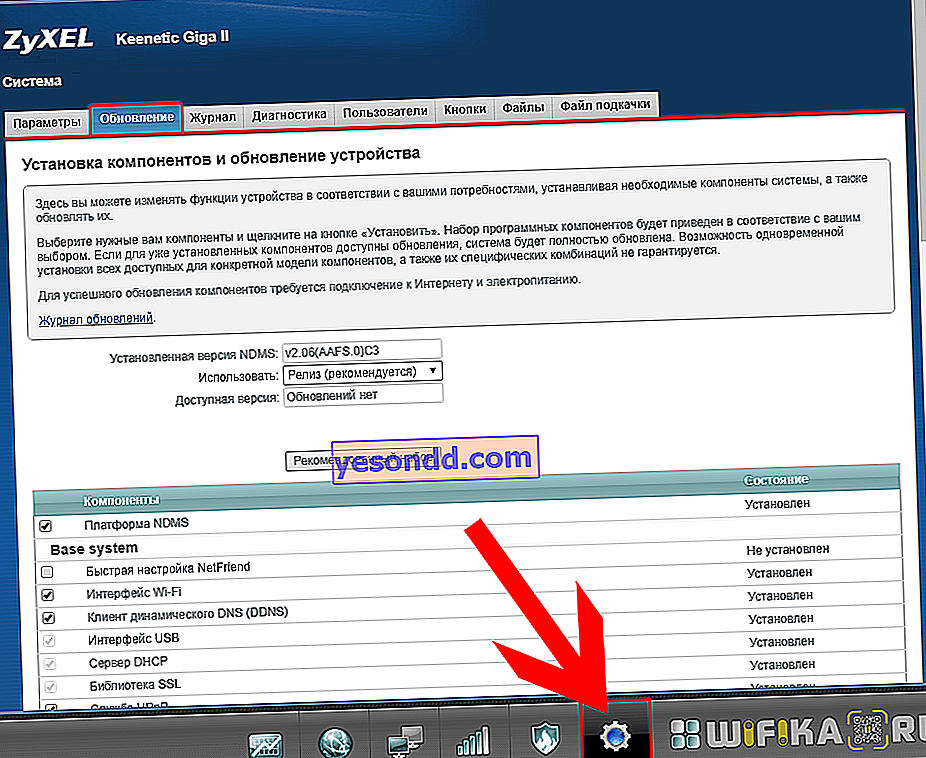
Powinien tam być „Cloud Router Management Module”, jeśli go tam nie ma, spróbuj zainstalować go ponownie, w przeciwnym razie napotkasz problem polegający na tym, że KeenDNS nie działa.
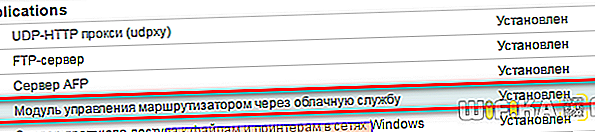
Po zainstalowaniu i aktywacji, odpowiednia sekcja „KeenDNS” pojawi się w menu „Aplikacje”.
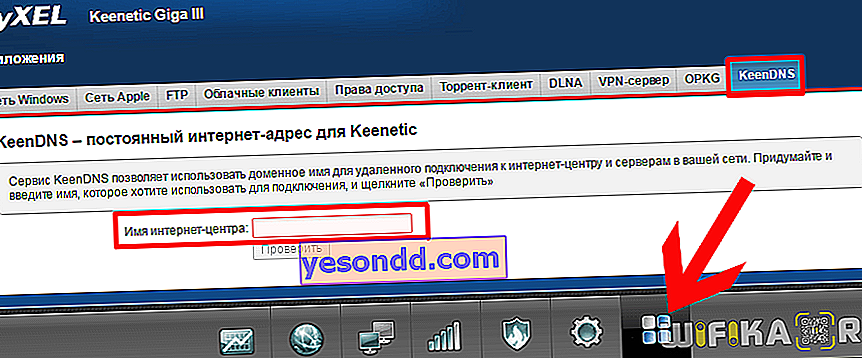
W tym miejscu należy wpisać żądany adres naszego routera, pod którym będzie on dostępny z Internetu i kliknąć „Sprawdź”. Zostanie wyświetlona lista nazw dostępnych do rejestracji.
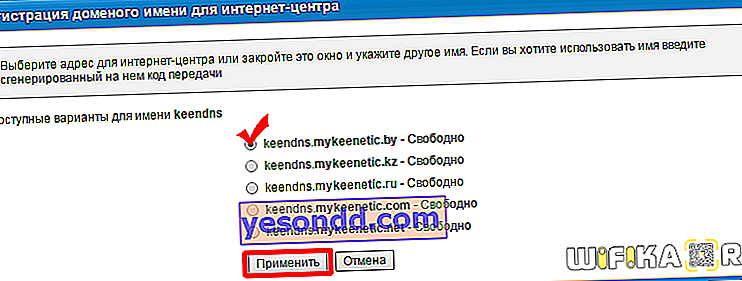
Wybieramy ten, który nam się podoba i wciskamy ten sam przycisk - zostaniemy poproszeni o włączenie usługi w chmurze Zyxel - potwierdzamy to.
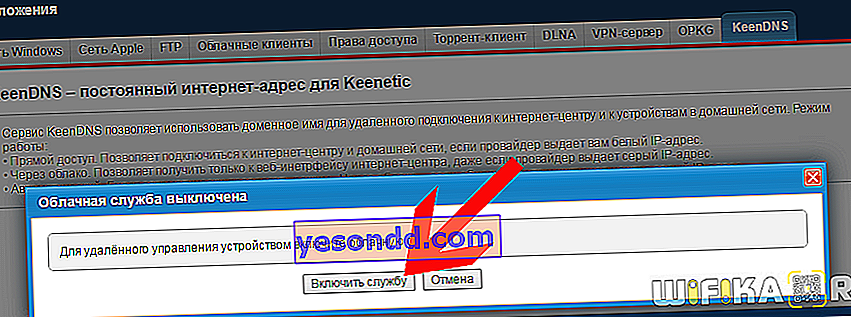
W następnym kroku wybierz tryb pracy KeenDNS:
- Dostęp bezpośredni - dla osób z białym adresem IP. Ale w tej sytuacji i tak nie potrzebowalibyśmy żadnego DDNS, więc ten element nie jest dla nas
- Przez chmurę - i to jest nasza opcja - wybierz ją i zapisz.
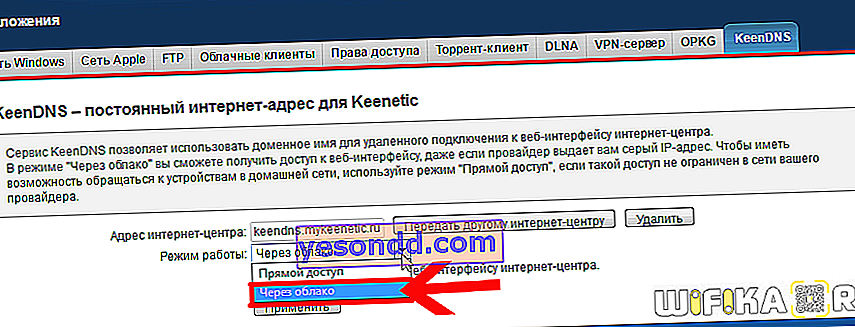
Łączenie się z routerem z Internetu przez KeenDNS w nowym oprogramowaniu Keenetic
Zobaczmy teraz, jak skonfigurować KeenDNS w zaktualizowanym oprogramowaniu w routerach Keenetic. Znajduje się w sekcji „Reguły sieciowe - Nazwa domeny”. Tutaj po prostu podajemy nasz adres i klikamy „Zarejestruj się”
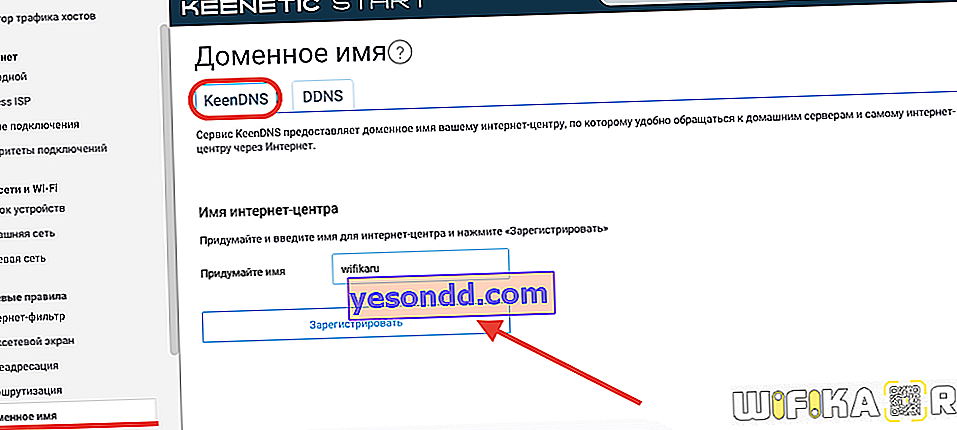
W kolejnym kroku wybieramy domenę, dla której nasz router Keenetic będzie dostępny. Do wyboru są dwie opcje:
- keenetic.LINK
- keenetic.PRO
Nie ma różnicy - wybierz to, co lubisz najbardziej. Pamiętaj, że zostanie on natychmiast zabezpieczony certyfikatem SSL, aby Twoje dane autoryzacyjne nie odpłynęły - bardzo fajne rozwiązanie.
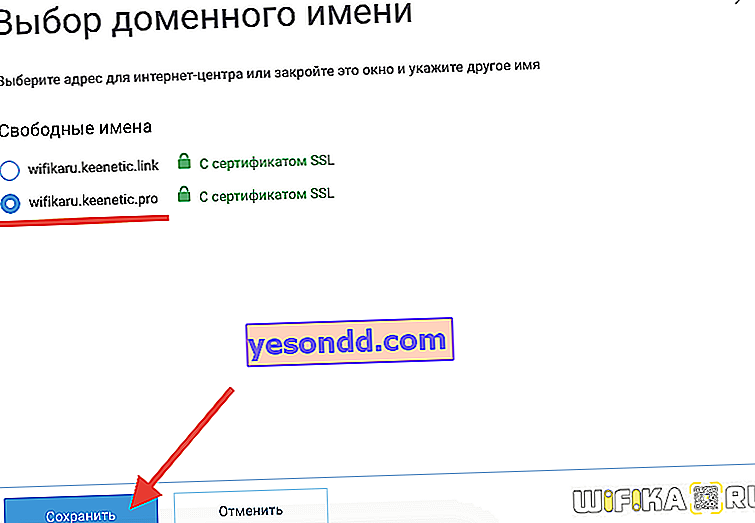
I na koniec, tak jak w starym panelu administratora, aktywujemy połączenie przez chmurę i umożliwiamy dostęp z internetu
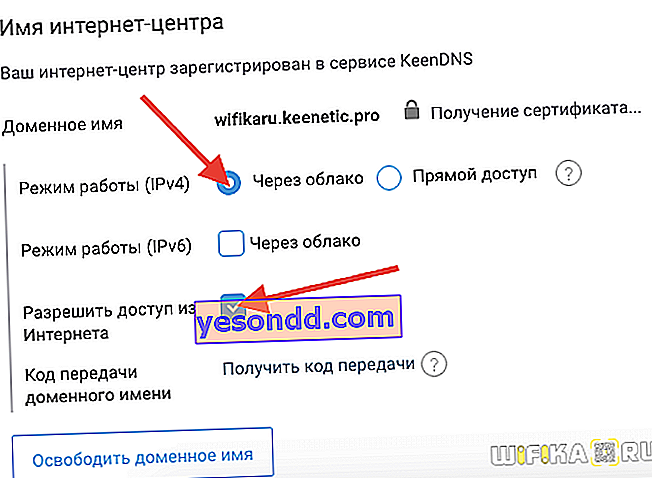
Oprócz tego tuż poniżej możesz otworzyć dostęp do zarejestrowanych urządzeń w sieci lokalnej
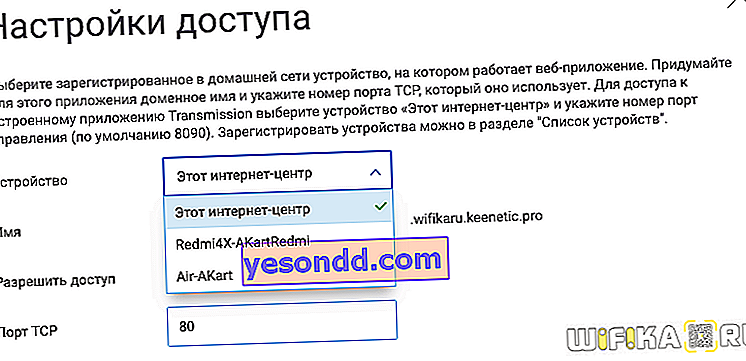
Zdalny dostęp do routera z telefonu przez Keenetic Cloud
W nowszej wersji firmware, na którym pracują modele z nowoczesnej linii routerów Keenetic, pojawiło się również wsparcie dla usługi chmurowej o nazwie Keenetic Cloud. Ten komponent jest domyślnie instalowany na każdym routerze i można go włączyć zaraz po wyjęciu z pudełka. Aby to zrobić, przejdź do sekcji „Ustawienia ogólne” i znajdź blok „Keenetic Cloud”. Tutaj po prostu ustawiamy przełącznik w stan aktywny, a Keenetic Cloud zaczyna działać bez ponownego uruchamiania lub dodatkowych ustawień.
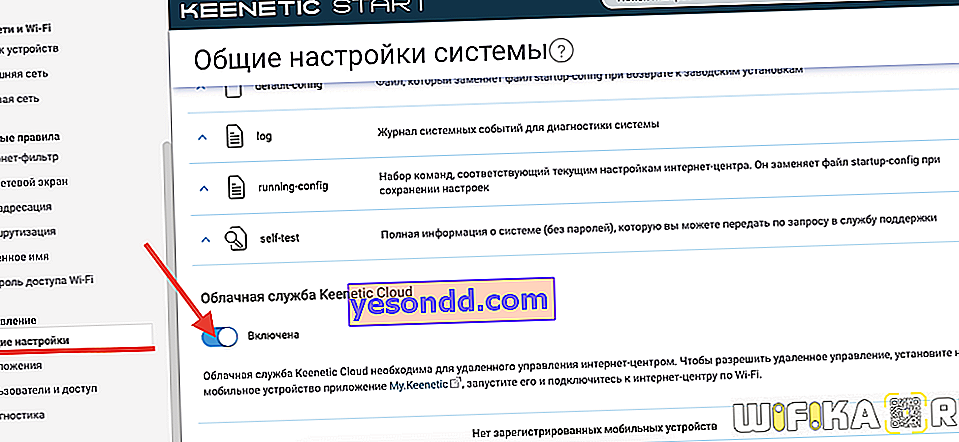
Klienci chmury Keenetic Cloud mogą zdalnie sterować routerem nawet z telefonu komórkowego. Wystarczy pobrać i zainstalować aplikację My.Keenetic, która jest dostępna na każdą platformę (Android i iOS)

Jeśli chcemy zapewnić zdalne połączenie z siecią lokalną dla komputera lub laptopa, musimy zrobić jeszcze jeden krok. W menu „Zarządzanie - Użytkownicy i dostęp” aktywuj opcję „Zezwól na dostęp do Internetu” przez HTTP (lub Telnet, jeśli ktoś go używa). Porty można domyślnie pozostawić, aby nie podawać go dodatkowo podczas wpisywania adresu logowania w panelu administratora.
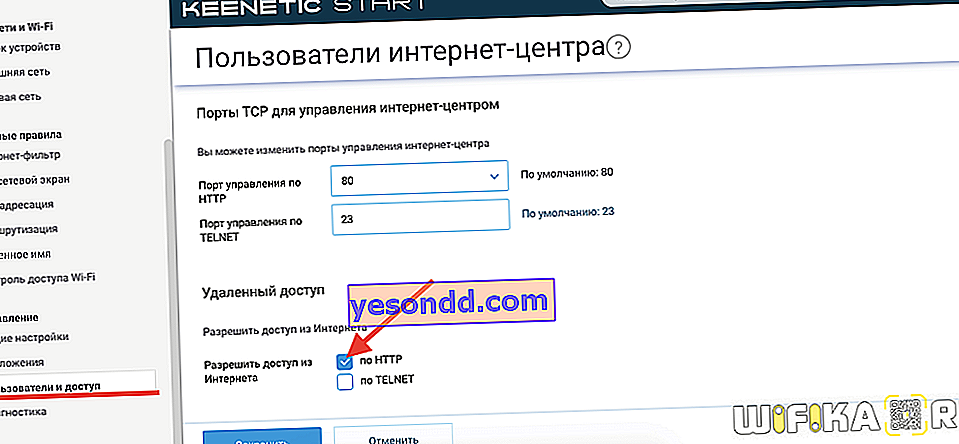
Konfiguracja DyDNS na routerze Zyxel Keenetic - fałszowanie adresu IP
Oprócz zastrzeżonej usługi, Zyxel Keenetic zapewnia współpracę z istniejącymi od dawna usługami DDNS innych firm. W jednym z nich będziemy musieli wstępnie założyć konto np. W popularnym no-ip - choć teraz swobodnie świadczy usługi tylko w trybie demo.
Użycie tej metody zdalnego połączenia z routerem będzie działać tylko wtedy, gdy masz BIAŁY zewnętrzny adres IP.
Usługi DDNS w starym panelu sterowania
Konfiguracja fałszowania adresów dynamicznych w czarnych routerach Zyxel Keentic znajduje się w menu „Internet”, w zakładce „DyDNS”. Tutaj zapraszamy do wybrania z listy jednego z usługodawców:
- Dyn
- Brak IP
- DNS-Master
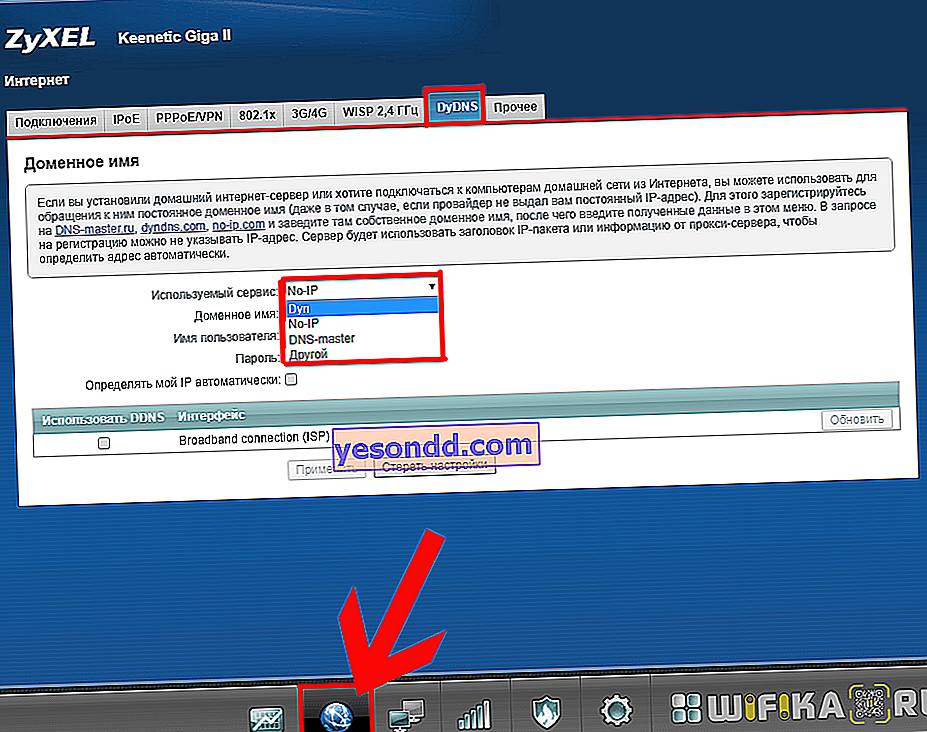
Wybieramy ten, w którym zarejestrowaliśmy się i opłaciliśmy usługi. I wprowadź dane, aby się z nim połączyć - nazwę domeny, login i hasło. Zaznacz też pole wyboru „Automatycznie określ moje IP”.
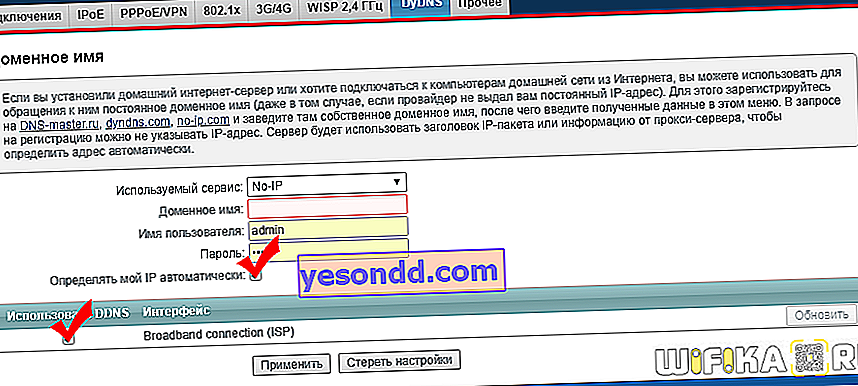
Aby zastosować ustawienia do swojego połączenia internetowego, zaznacz pole „Połączenie szerokopasmowe” i kliknij przycisk „Zastosuj ustawienia”. Następnie, pod podanym adresem internetowym, zostaniesz przeniesiony do strony logowania panelu administracyjnego routera.
Połączenie DDNS w nowym Keenetic
W dzisiejszych routerach Keenetic połączenie z usługami DDNS innych firm odbywa się w sekcji „Zasady sieciowe - Nazwa domeny”. W tej chwili możemy wybrać jedną z poniższych, o których informacje są już dostępne w oprogramowaniu:
lub jakikolwiek inny - będziesz musiał samodzielnie wpisać adres serwera.
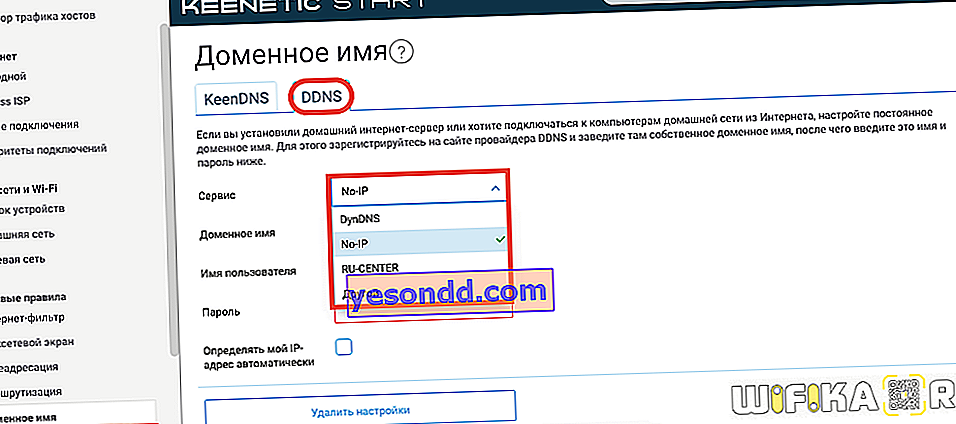
Wybieramy naszego rejestratora, wprowadzamy login i hasło do połączenia oraz adres domeny, który u niego zarejestrowałeś. Pamiętaj, aby zaznaczyć opcję „Ustal mój adres IP automatycznie”, aby dynamicznie zmieniający się zewnętrzny adres IP, który router Keenetic otrzymuje od dostawcy, był stale monitorowany i wymieniany bez Twojego udziału.